Cómo solucionar el problema de bloqueo de League of Legends en PC con Windows
Publicado: 2023-06-26Si eres un jugador, sabrás lo molestos que pueden ser los bloqueos del juego y los errores de congelación. Uno de esos problemas informado por los jugadores de todo el mundo fue el bloqueo de League of Legends en dispositivos con Windows 11 o 10. Identificar el problema manualmente puede ser una tarea difícil. Por lo tanto, para ayudarlo con el problema de congelación o bloqueo, hemos enumerado las principales razones posibles y sus respectivas soluciones en la siguiente guía.
Lea la guía completa para identificar las soluciones viables para el problema de congelamiento de Windows 11 de League of Legends. Pero antes de dirigirnos directamente a las soluciones, debemos identificar las posibles razones detrás del error.
¿Por qué My League of Legends se cuelga o se congela?
Las siguientes pueden ser las posibles razones detrás del problema de congelación de League of Legends 2023:
- Las especificaciones del sistema no coinciden con los requisitos del juego
- El controlador de gráficos de tu dispositivo tiene actualizaciones pendientes
- El modo de especificación baja está desactivado
- Archivos de integridad
- Actualizaciones pendientes en el sistema operativo
Estos problemas pueden ser molestos y pueden terminar en League of Legends congelando errores de Windows 10. Pero afortunadamente, todos estos problemas se pueden solucionar fácilmente. La siguiente sección de la guía explica los mejores métodos posibles para resolver el error y disfrutar del juego sin interrupciones.
Correcciones para League of Legends Crashing en Windows 11,10
Siga las soluciones subyacentes para abordar el problema de bloqueo o bloqueo de League of Legends en sus dispositivos con Windows 11, 10 o una versión anterior. Asegúrese de seguir el formato dado de soluciones para ahorrar tiempo y esfuerzo adicional.
Solución 1: verifique las especificaciones del sistema
Lo primero que debe hacer cuando se enfrenta al problema de bloqueo de League of Legends es asegurarse de que su computadora sea capaz de ejecutar League of Legends. Si su computadora no cumple con los requisitos del sistema del juego, es posible que el juego se bloquee.
Primero, debe determinar si su computadora cumple o no con los requisitos mínimos de hardware:
Requisitos mínimos:
Los siguientes son los requisitos mínimos de tu computadora para poder jugar League of Legends:
Sistema operativo: Windows XP, Windows Vista, Windows 7, Windows 8 o Windows 10
Procesador: Procesador de 3 GHz (compatible con el conjunto de instrucciones SSE2 o superior)
RAM: 1 GB de RAM (2 GB de RAM para Windows Vista y posteriores)
Tarjeta gráfica: tarjeta de video compatible con Shader versión 2.0
Resolución: Hasta 1920 x 1200
DirectX: DirectX v9.0c o superior
Espacio de almacenamiento: 12GB
Especificaciones recomendadas:
Sin embargo, según los desarrolladores del juego, las siguientes son las especificaciones del sistema recomendadas para disfrutar de League of Legends sin interrupciones.
Sistema operativo: Windows XP (Service Pack 3 ÚNICAMENTE), Windows Vista, Windows 7, Windows 8 o Windows 10
Procesador: Procesador de doble núcleo de 3 GHz
RAM : 2 GB de RAM (4 GB de RAM para Windows Vista y superior)
Tarjeta gráfica : Nvidia GeForce 8800 / AMD Radeon HD 5670 o tarjeta de video equivalente (GPU dedicada con 512 MB o más de memoria de video)
Resolución: Hasta 1920 x 1200
DirectX: DirectX v9.0c o superior
Espacio de almacenamiento : 16GB
Si las especificaciones del sistema requeridas no coinciden con los requisitos del juego, debe realizar las actualizaciones deseadas. Sin embargo, si el problema no está relacionado con estos requisitos, debe pasar a las siguientes soluciones para el problema de bloqueo de League of Legends.
Lea también: Cómo arreglar Halo Infinite sigue fallando en una PC con Windows
Solución 2: active el modo de baja especificación
Es posible que tu computadora se bloquee mientras juegas a League of Legends si no cumple con los requisitos del sistema recomendados para el juego. Si elige jugarlo con configuraciones gráficas de alta especificación, League of Legends se congela en Windows 11.
En tales casos, debe cambiar al modo de baja especificación para garantizar que el juego funcione sin contratiempos.
Se debe seguir el siguiente procedimiento para solucionar el problema de bloqueo de League of Legends en dispositivos Windows.
Paso 1: Inicie League of Legends e inicie sesión en su cuenta.
Paso 2: para acceder a la configuración del juego, busque el botón de engranaje en la esquina superior derecha de la pantalla y haga clic en él.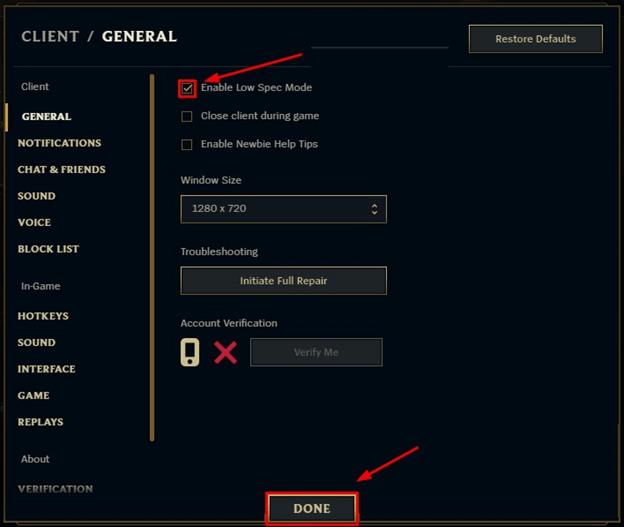
Paso 3: para habilitar el modo de baja especificación, marque la casilla junto a él y luego haga clic en el botón HECHO .
Inicie League of Legends y compruebe si el problema persiste. En caso de que el problema de congelación de League of Legends persista, pase a las siguientes soluciones.
Lea también: Cómo arreglar Fortnite sigue fallando en una PC con Windows
Solución 3: verifique e instale la actualización de Windows pendiente
Los problemas de bloqueo o bloqueo de League of Legends pueden estar asociados con Windows obsoleto. Con actualizaciones periódicas en Windows, Microsoft garantiza correcciones de errores y mejoras.

Si está operando Windows 10 en su computadora, puede ejecutar Windows Update siguiendo las instrucciones a continuación:
Paso 1: para iniciar la configuración de Windows, presione la tecla que se parece al logotipo de Windows y la letra I al mismo tiempo en su teclado.Después de eso, elija la opción " Actualización y seguridad ". 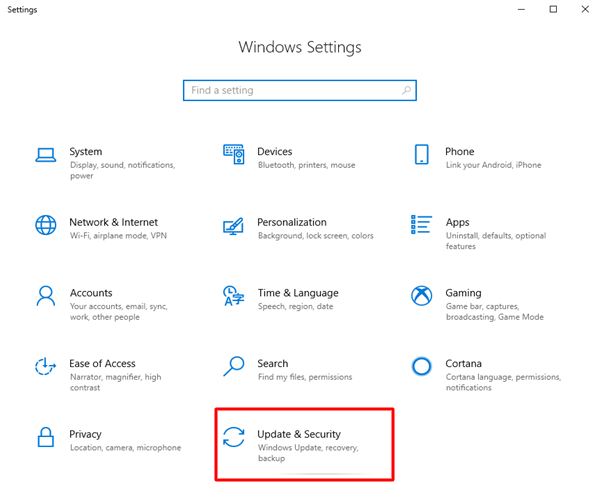
Paso 2: si Windows encuentra nuevas actualizaciones, selecciónelas y haga clic en el botón Descargar.Si este no es el caso, haga clic en el botón Buscar actualizaciones . 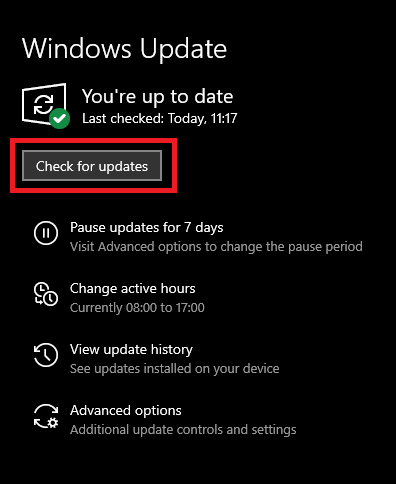
Paso 3: espere hasta que Windows haya descargado e instalado por completo todas las actualizaciones disponibles.
Paso 4: Después de reiniciar Windows, inicia League of Legends una vez más.
Intenta ver cuánto tiempo puedes pasar sin que el juego se bloquee. Si ese es el caso, ¡entonces has resuelto el problema! Sin embargo, si League of Legends congela el problema de Windows 11, prueba las siguientes soluciones.
Lea también: Cómo arreglar el bloqueo de Sons of The Forest en una PC con Windows
Solución 4: restaurar la integridad de los archivos del juego
Hay una serie de factores críticos que pueden contribuir a que el juego se bloquee, uno de los cuales son los archivos corruptos del juego. Para verificar si puede resolver este problema, debe intentar iniciar una reparación completa. Este es el procedimiento a seguir:
Paso 1: Inicie League of Legends e inicie sesión en su cuenta.
Paso 2: para acceder a la configuración del juego, busque el botón de engranaje en la esquina superior derecha de la pantalla y haga clic en él.
Paso 3: seleccione " Iniciar reparación completa " en el menú.
Paso 4: Para continuar, elija la opción Sí.Esto puede tardar algún tiempo en completarse.
Pon a prueba tu habilidad para jugar el juego sin que se bloquee al iniciarlo. Sin embargo, si la solución no fue útil para abordar el problema de League of Legends, pase al siguiente método.
Lea también: Cómo reparar el bloqueo de Battlefield 5 en una PC con Windows
Solución 5: actualizar el controlador de gráficos
La mayoría de las veces, los controladores de gráficos obsoletos son los culpables de las fallas impredecibles del sistema. Y ese puede ser el caso con el problema de bloqueo de League of Legends. Debido a esto, es muy necesario asegurarse de que los controladores de su tarjeta gráfica estén siempre actualizados y en excelentes condiciones para evitar cualquier dificultad relacionada con los controladores. El usuario tiene la opción de mantener actualizados los controladores de forma manual o automática.
Sin embargo, el método manual puede ser intimidante y consumir mucho tiempo, especialmente para aquellos que recién comienzan. Como resultado, le recomendamos encarecidamente que utilice Bit Driver Updater para realizar descargas de controladores automáticamente.
Actualizaciones automáticas de controladores con Bit Driver Updater
Bit Driver Updater es la opción perfecta para solucionar todos los problemas relacionados con los controladores que pueden estar afectando a su computadora personal. Actualizar todos sus controladores no requiere más que unos pocos clics de su mouse. Siga las instrucciones a continuación para aprender a usar Bit Driver Updater para actualizar controladores de gráficos antiguos.
Descargar Bit Driver Updater es lo primero que debe hacer. Haga doble clic y siga las instrucciones para instalar la herramienta.
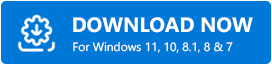
Instrucciones para actualizar el controlador de gráficos a través de Bit Driver Updater
Paso 1: Ejecute Bit Driver Updater y deje que la aplicación de actualización de controladores busque en su computadora controladores obsoletos o defectuosos.
Paso 2: use la opción Controlador de escaneo para comenzar la búsqueda de controladores obsoletos si el escaneo automático no comienza.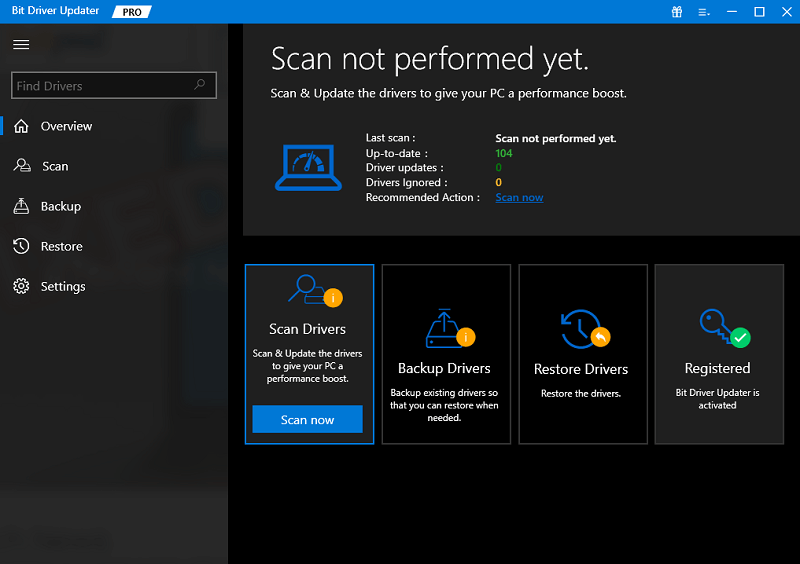
Paso 3: localice los controladores de gráficos que están causando problemas de bloqueo de League of Legends.Haga clic en el botón Actualizar ahora que se muestra junto al controlador.
Paso 4 : si la opción anterior no funciona para usted, puede seleccionar el botón Actualizar todo para actualizar cualquier controlador obsoleto adicional además de los controladores de gráficos.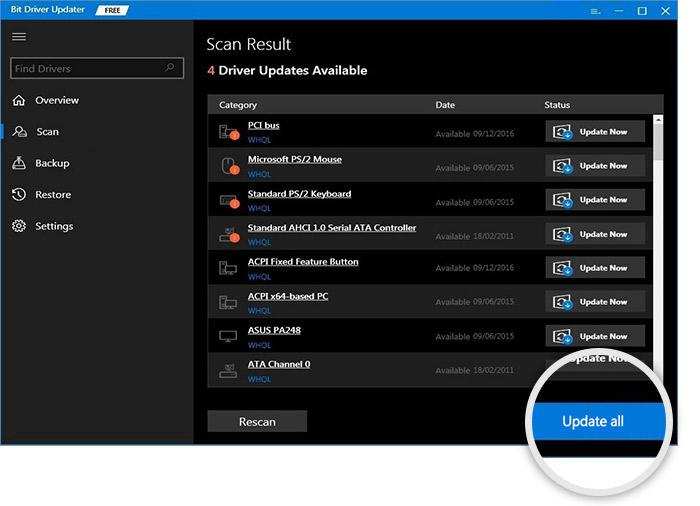
El optimizador de sistema predeterminado que viene con Bit Driver Updater limpia todo el desorden en su computadora personal y aumenta el rendimiento de su dispositivo en general. Además de eso, el programa incluye un asistente para realizar copias de seguridad y restaurar datos automáticamente.
Además de eso, obtendrá una política de devolución integral durante los primeros sesenta días y asistencia técnica las veinticuatro horas del día, los siete días de la semana. Además, le sugerimos enfáticamente que utilice la edición premium de la utilidad para que pueda acceder a todas las capacidades que tiene para ofrecer.
Lea también: Hogwarts Legacy Crashing en Windows PC
League of Legends bloqueando Windows 11, 10: CORREGIDO
Con suerte, los métodos anteriores hicieron lo necesario para resolver el problema de bloqueo de League of Legends. Asegúrese de que los controladores de gráficos estén actualizados para evitar problemas de juego. Aplique las soluciones enumeradas para ahorrar tiempo. Además, si cree que nos perdimos alguna de las soluciones que funcionó para usted, háganoslo saber.
Para cualquier duda o inquietud escríbanos en la sección de abajo. Para obtener más consejos y guías para la solución de problemas, suscríbase a nuestro blog.
